Windows7や8からWindows10にアップデートすると、シャットダウンを選んで終了しようとしても、一度電源が切れてもすぐに再起動されてしまう場合があります。その場合の対処法をご紹介します。
この問題は、Windows Updateで解決する場合や、BIOSのアップデートなどで解決する場合もありますが、以下の設定変更でも対応できます。
高速スタートアップを無効にする。
これは、PCの起動を高速化する機能ですが、ここが影響している場合がありますので、この機能を無効にしてみます。
まずは、スタートボタンをクリックして、「設定」ボタンをクリックします。
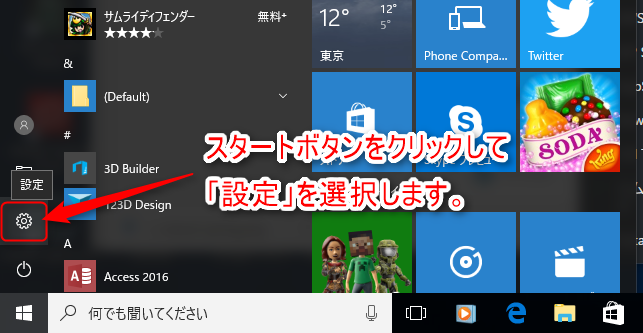
Windowsの設定画面が開いたら「システム」をクリックします。
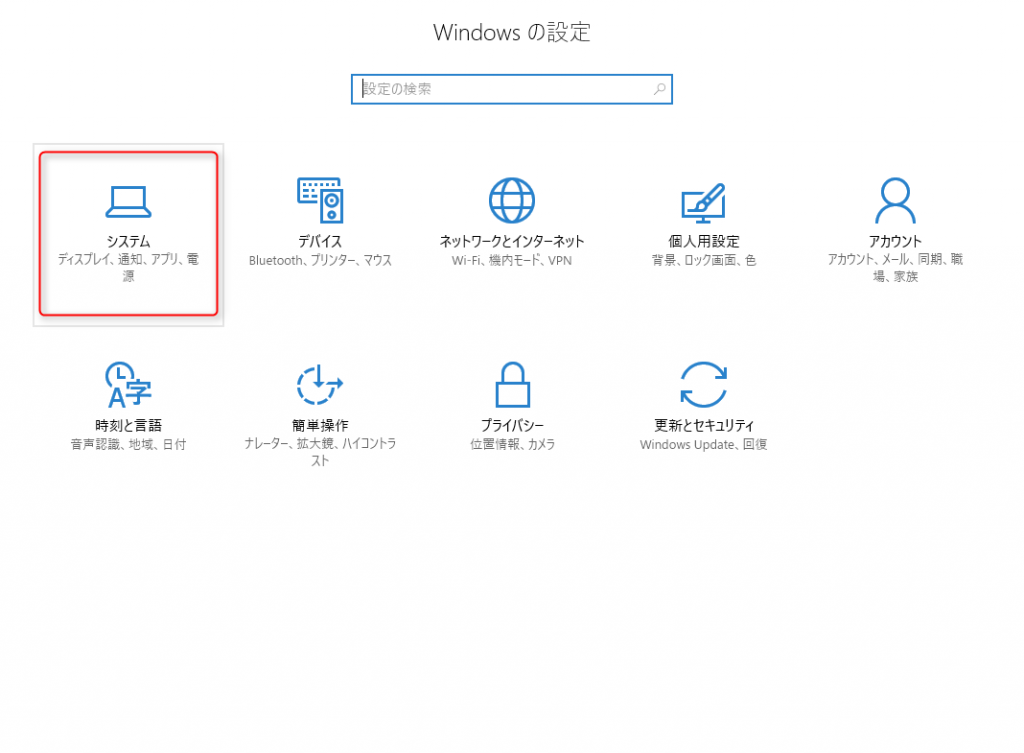
「電源とスリープ」の設定をクリックして、画面右側の「電源の追加設定」をクリックします。
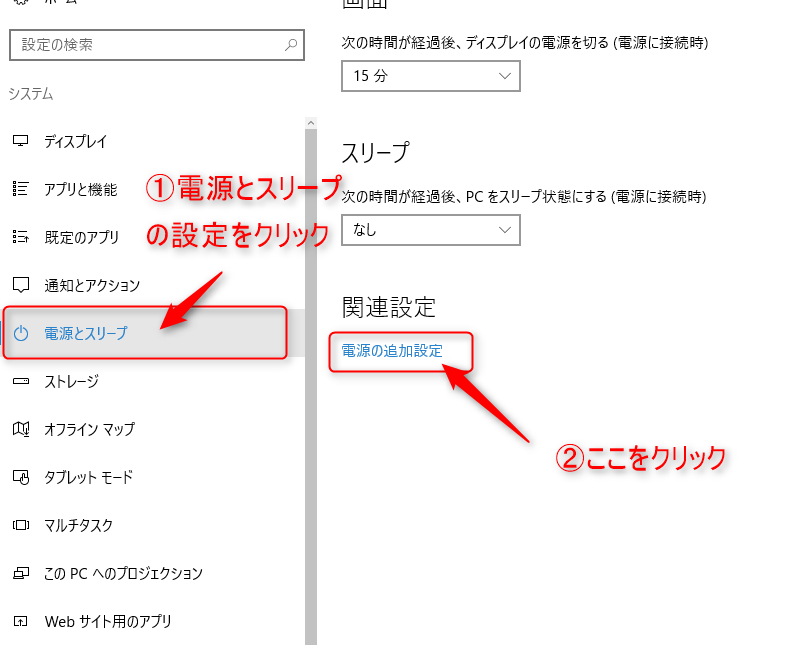
画面左側のメニューを見ると「電源ボタンの動作選択」というメニューがありますので、ここをクリックします。
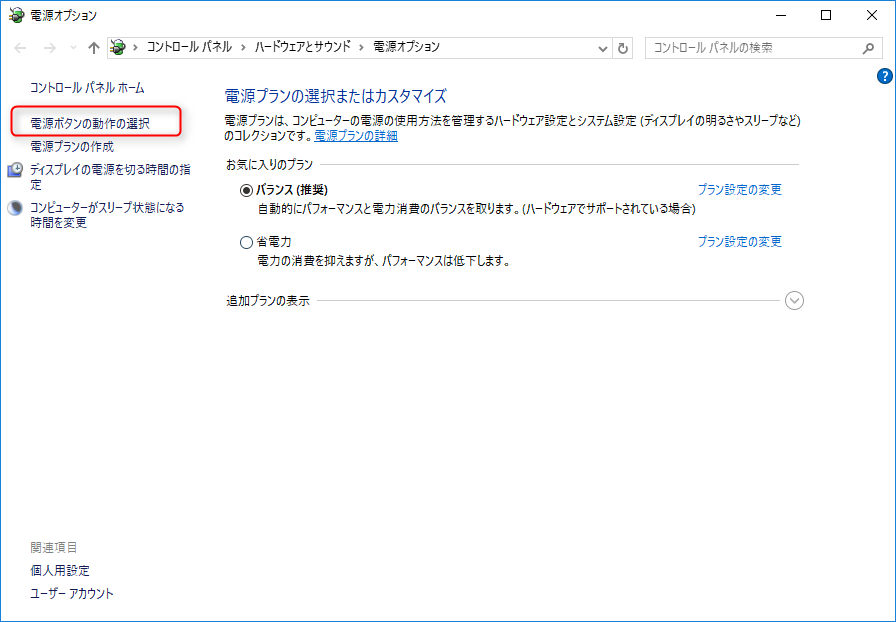 シャットダウンに関する設定画面が画面下の方にありますので、「高速スタートアップを有効にする(推奨)」の先頭のチェックボックスを外します。
シャットダウンに関する設定画面が画面下の方にありますので、「高速スタートアップを有効にする(推奨)」の先頭のチェックボックスを外します。
最後に「変更の保存」をクリックして、設定完了です。
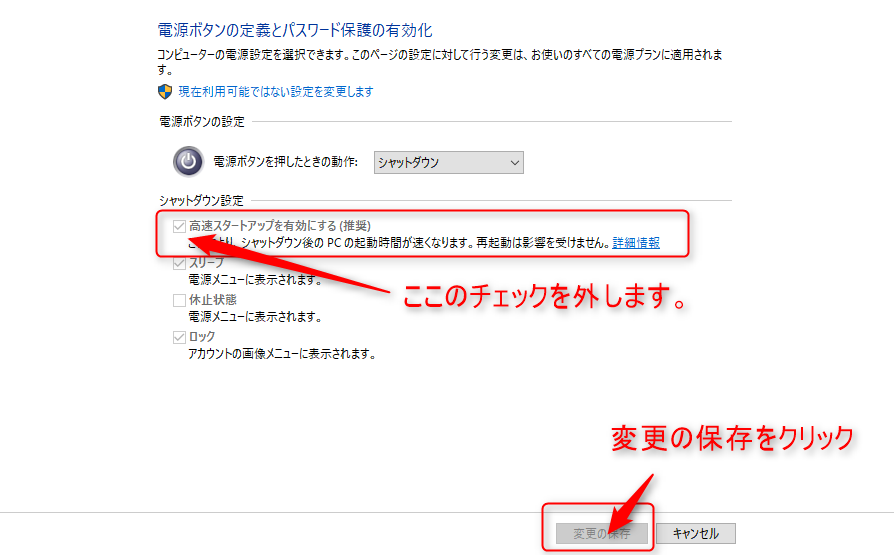 これで、設定が完了します。一度パソコンを再起動し、再度電源をOFFにした時に、シャットダウンできるかどうかを確認してみてください。この方法でもシャットダウン後に再起動が起こってしまう場合、メーカーによってBIOSアップデートなどが必要になるかもしれません。
これで、設定が完了します。一度パソコンを再起動し、再度電源をOFFにした時に、シャットダウンできるかどうかを確認してみてください。この方法でもシャットダウン後に再起動が起こってしまう場合、メーカーによってBIOSアップデートなどが必要になるかもしれません。







